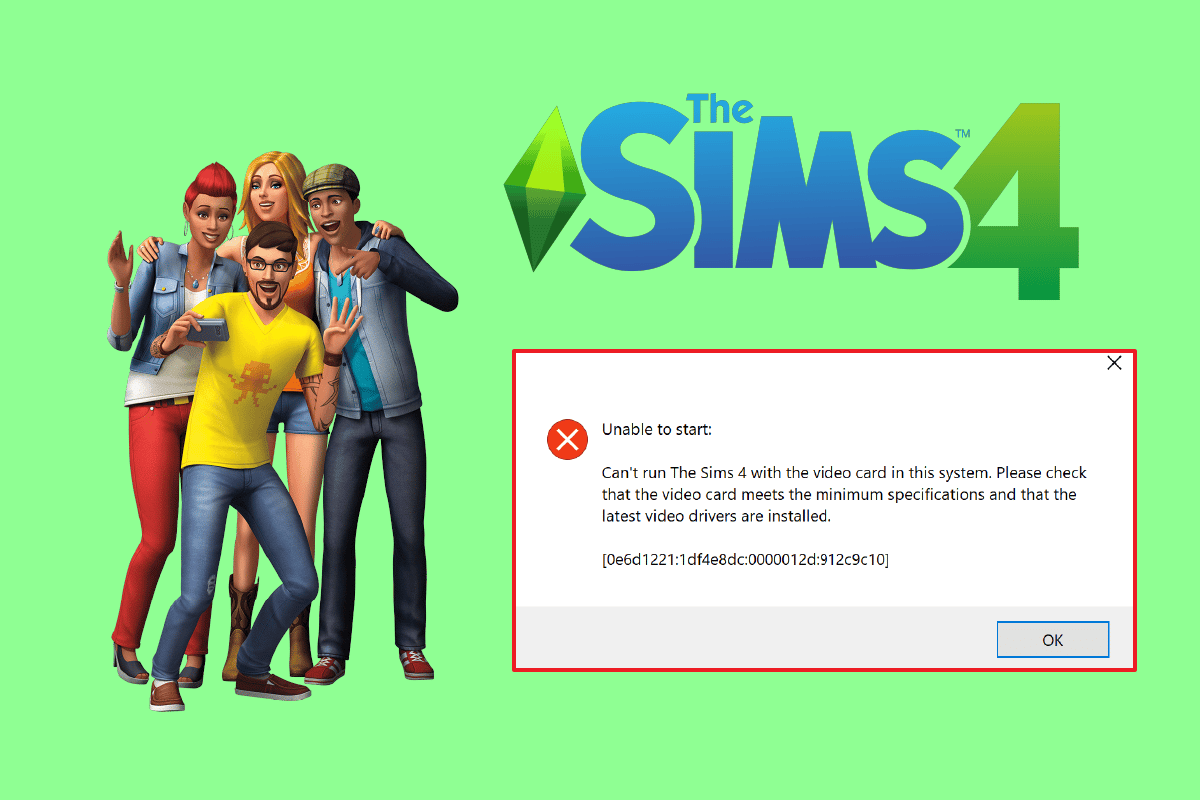
sim 4 không chỉ là một trò chơi phổ biến mà còn là một trò chơi mô phỏng cuộc sống tuyệt vời được hàng triệu người dùng yêu thích. Trò chơi này là phần thứ tư trong sê-ri The Sims và là phần tiếp theo của The Sims 3. Trong The Sims 4 bạn có thể tạo các nhân vật được cá nhân hóa với ngoại hình, tính cách và nguyện vọng khác nhau. Không chỉ vậy, bạn còn có thể thay đổi phong cách quần áo của các nhân vật The Sims tùy theo tâm trạng của mình. Đây là trò chơi hoàn hảo để tạo ra một thế giới giả tưởng. Bạn có thể có một nhân vật với mục đích, đặc điểm và khát vọng trong cuộc sống, tất cả đều tùy thuộc vào bạn. Và vì tất cả những lý do này, Sims là một trong những trò chơi yêu thích của những người chơi trò chơi điện tử. Tuy nhiên, trong số tất cả những người chơi Sims này 4 có vấn đề với card màn hình khi bắt đầu trò chơi. Nếu bạn là một người chơi trò chơi điện tử gặp vấn đề tương tự, thì bạn đang ở đúng nơi. Chúng tôi cung cấp cho bạn một hướng dẫn tuyệt vời để giúp bạn sửa Sims 4lỗi card đồ họa không khởi động được. Hãy thử các bản sửa lỗi này và loại bỏ vấn đề ngay lập tức.
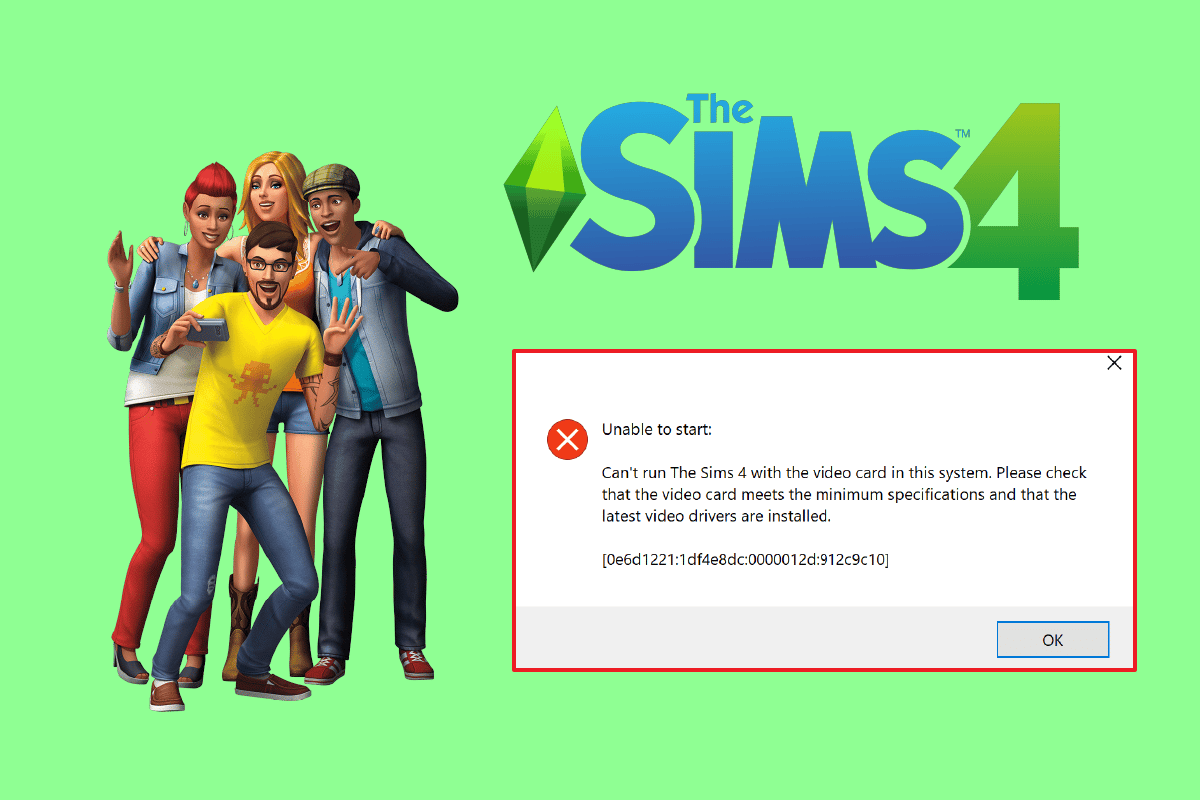
Các cách sửa chữa Sims 4 Không thể khởi động card đồ họa
Có nhiều nguyên nhân khiến card màn hình bị lỗi và gây ra hiện tượng giật khi khởi động game. Chúng ta hãy xem nhanh các nguyên nhân gây ra lỗi này:
- Nguyên nhân phổ biến đầu tiên của lỗi này là phiên bản trò chơi Sims đã lỗi thời 4mà nếu không được cập nhật thường xuyên các phiên bản phần mềm mới có thể dẫn đến nhiều vấn đề.
- Nếu các yêu cầu hệ thống không được đáp ứng, điều này có thể khiến card đồ họa Sims bị lỗi 4.
- Lỗi máy tính cũng có thể khiến trò chơi bị treo hoặc gặp sự cố, chẳng hạn như lỗi card đồ họa trong Sims 4. Vấn đề này có thể được giải quyết dễ dàng với một chu kỳ năng lượng hệ thống.
- Cập nhật hệ thống bị hỏng hoặc có vấn đề Windows nó cũng có thể gây ra vấn đề với hoạt động của hệ thống và chức năng của nó.
- Driver đồ họa lỗi thời cũng là nguyên nhân khiến một số game như Sims 4không hoạt động bình thường trên hệ thống của bạn.
- Ngoài các yêu cầu hệ thống, điều quan trọng là phần mềm trò chơi phải tương thích với phần mềm hệ thống của bạn vì các sự cố tương thích có thể xảy ra. Trong những trường hợp như vậy, bạn có thể thử chạy chế độ tương thích.
- Origin là một trong những nền tảng chính nơi Sims được chơi 4. Nền tảng này cung cấp một tùy chọn để bạn có thể kích hoạt Origin trong trò chơi. Tính năng này đã được báo cáo là gây ra sự cố với trò chơi và tốt nhất là tắt nó để tránh lỗi Sims Graphics Card 4.
- Lý do cuối cùng để báo cáo lỗi này là chế độ cửa sổ. Trong trường hợp này Sims 4 nó chỉ hoạt động bình thường ở chế độ cửa sổ do sự cố.
Một số phương pháp có thể giúp bạn thiết lập và chạy Sim 4 mà không có bất kỳ vấn đề. Nhưng trước khi chúng tôi bắt đầu với chúng, hãy đảm bảo rằng bạn có kết nối internet mạnh để chạy trò chơi và bạn đã đăng nhập với tư cách quản trị viên trên hệ thống của mình. Khi bạn đáp ứng các yêu cầu được liệt kê, bạn có thể bắt đầu với các bản sửa lỗi được cung cấp bên dưới:
Yêu cầu hệ thống để chơi The Sims 4
Điều đầu tiên cần lưu ý là đảm bảo hệ thống của bạn đáp ứng các yêu cầu tối thiểu để chạy The Sims 4. Những yêu cầu này đảm bảo rằng trò chơi tương thích với phần cứng của thiết bị mà trò chơi sẽ chơi. Trò chơi chỉ cần đáp ứng các yêu cầu tối thiểu, nhưng luôn luôn nên đáp ứng các yêu cầu khuyến nghị để trò chơi chạy hiệu quả.
- Yêu cầu CPU tối thiểu để chạy Sims 4 là lõi Intel 2 Bộ đôi E4300 hoặc AMD Athlon 64X 2 4000+ (yêu cầu lõi kép 2,0 GHz khi sử dụng đồ họa tích hợp), trong khi Intel Core i5-750 hoặc AMD Athlon X4 được khuyến nghị.
RAM cần thiết để đáp ứng các yêu cầu tối thiểu là 2 GBvà nó được khuyến khích 4 GB.
- Tiếp theo là hệ điều hành Windows XP cho các yêu cầu tối thiểu và 64 bit Windows 7, 8 hoặc 8.1 theo yêu cầu đề nghị.
- Tiếp theo là các yêu cầu đối với card đồ họa, tối thiểu là NVIDIA GeForce 6600 hoặc ATI Radeon X1300 hoặc Intel GMA X4500 và khuyến nghị NVIDIA GeForce GTX 650 trở lên.
Pixel Shader cho các yêu cầu tối thiểu là 3.0và đề nghị nó 5.0.
trình đổ bóng đỉnh 3.0 được yêu cầu tối thiểu là i 5.0 cho đề nghị.
- Một card âm thanh là bắt buộc.
- Dung lượng đĩa trống cần thiết là 10 GB.
RAM video chuyên dụng 128 MB là yêu cầu tối thiểu và 1024 MB đây là yêu cầu được khuyến nghị.
Phương pháp 1: Khởi động lại bộ định tuyến
Điều tiếp theo cần làm để đảm bảo bạn không phải gặp lại lỗi card đồ họa khi bắt đầu trò chơi Sims 4, là tắt và bật nguồn hệ thống và kiểm tra kết nối internet. Chu trình nguồn giúp tắt hệ thống, dẫn đến việc loại bỏ các cấu hình tạm thời. Vì vậy, trong trường hợp có vấn đề với cấu hình, phương pháp này sẽ giúp giải quyết nó. Ngoài ra, đừng quên kiểm tra kết nối internet của bạn và độ mạnh của nó.
1. Rút dây nguồn của bộ định tuyến và hệ thống. Bây giờ nhấn và giữ nút Nguồn trong khoảng 5 giây.
2. Giờ thì đợi thôi 2-3 phút và ngắt nguồn điện hoàn toàn.
3. Sau một thời gian, kết nối lại dây với bộ định tuyến và hệ thống để khởi động lại máy tính.
 Hình ảnh được chụp bởi So sánh sợi trên Bapt
Hình ảnh được chụp bởi So sánh sợi trên Bapt
4. Khi hệ thống đang bật, bắt đầu trò chơi và kiểm tra Sims 4 không thể khởi động card màn hình đã được giải quyết.
Phương pháp 2: Cập nhật driver card đồ họa
Một phương pháp quan trọng khác để khắc phục lỗi thẻ video Sims 4 là đảm bảo rằng tất cả các trình điều khiển đồ họa của hệ thống của bạn đều được cập nhật. Cập nhật driver đồ họa sẽ giúp game chạy mượt mà và quan trọng nhất là không còn lỗi card đồ họa. Vì vậy, hãy bắt đầu bằng cách cập nhật trên thiết bị của bạn với sự trợ giúp của hướng dẫn của chúng tôi 4 cách cập nhật trình điều khiển đồ họa trên hệ thống của bạn Windows 10.
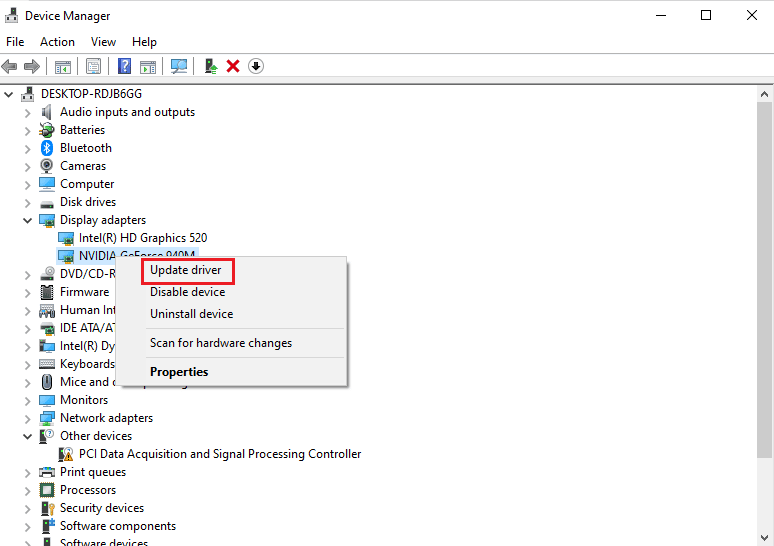
Phương pháp 3: Sửa lỗi trò chơi
sim 4 trên thiết bị của bạn có thể có các tệp trò chơi bị hỏng gây ra lỗi trò chơi điện tử. Trường hợp này bạn cần Repair game trong Origin để game chạy mượt mà bạn nhé. Bạn có thể sửa nó trong chính phần mềm Origin bằng cách thực hiện theo các bước được liệt kê bên dưới:
1. cắm chìa khóa Windowsnhập Nguồn gốc và nhấp vào Mở.
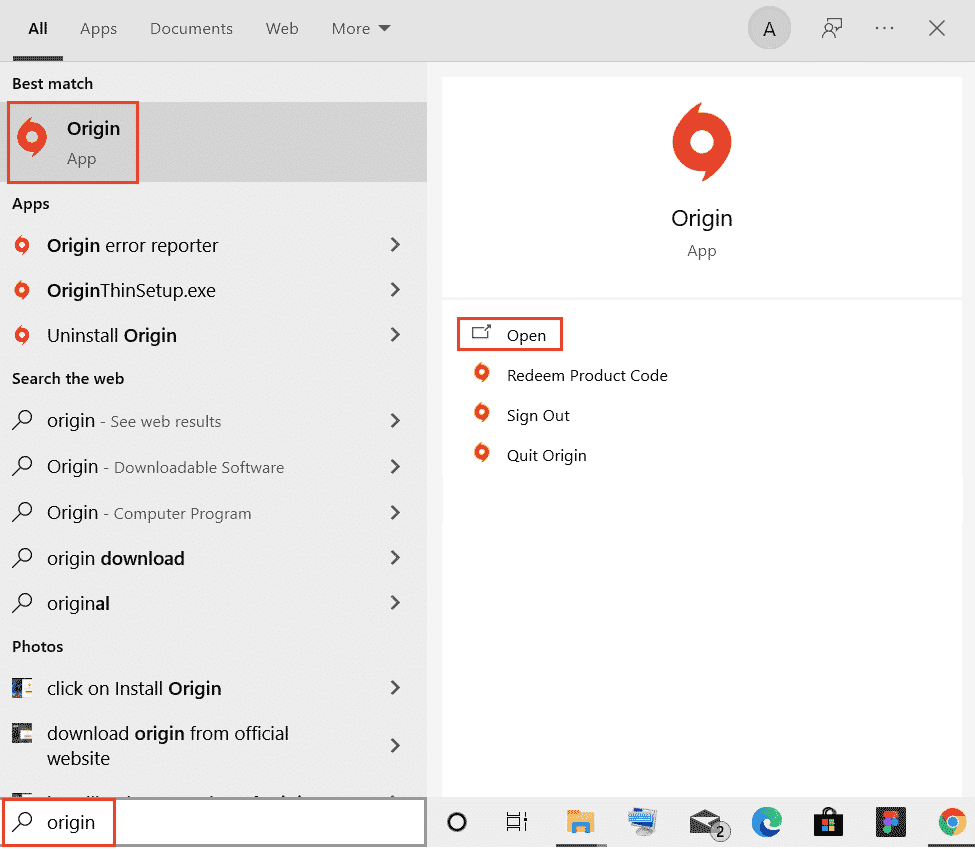
2. Bây giờ hãy nhấp vào Thư viện trò chơi của tôi từ bảng điều khiển bên.

3. Sau đó nhấp chuột phải vào Sims 4để mở trình đơn.
4. Chọn Sửa chữa trò chơi từ menu.
5. Thực hiện theo các hướng dẫn trên màn hình để hoàn tất quá trình sửa chữa.
6. Cuối cùng, khởi động lại máy tính và khởi động lại trò chơi để kiểm tra Sims 4 không thể khởi động card màn hình đã được giải quyết.
Phương pháp 4: Vô hiệu hóa nguồn gốc trong trò chơi
Như đã thảo luận trong các lý do ở trên, tính năng mà bạn có thể bật Origin trong trò chơi có thể là nguyên nhân gốc rễ của lỗi Sims 4không thể khởi động card màn hình. Bởi vì Origin là một trong những nền tảng chính mà Sims được chơi 4, tính năng này rất hữu ích để truy cập các dịch vụ Origin khác nhau trong trò chơi, nhưng nó cũng có thể gây ra sự cố và gây lag hoặc cản trở quá trình khởi chạy trò chơi. Do đó, cần phải tắt chức năng này bằng cách thực hiện theo các bước bên dưới:
1. Khởi chạy Origin trên hệ thống của bạn.
2. Sau đó nhấp vào menu Origin ở góc trên bên trái như hình.
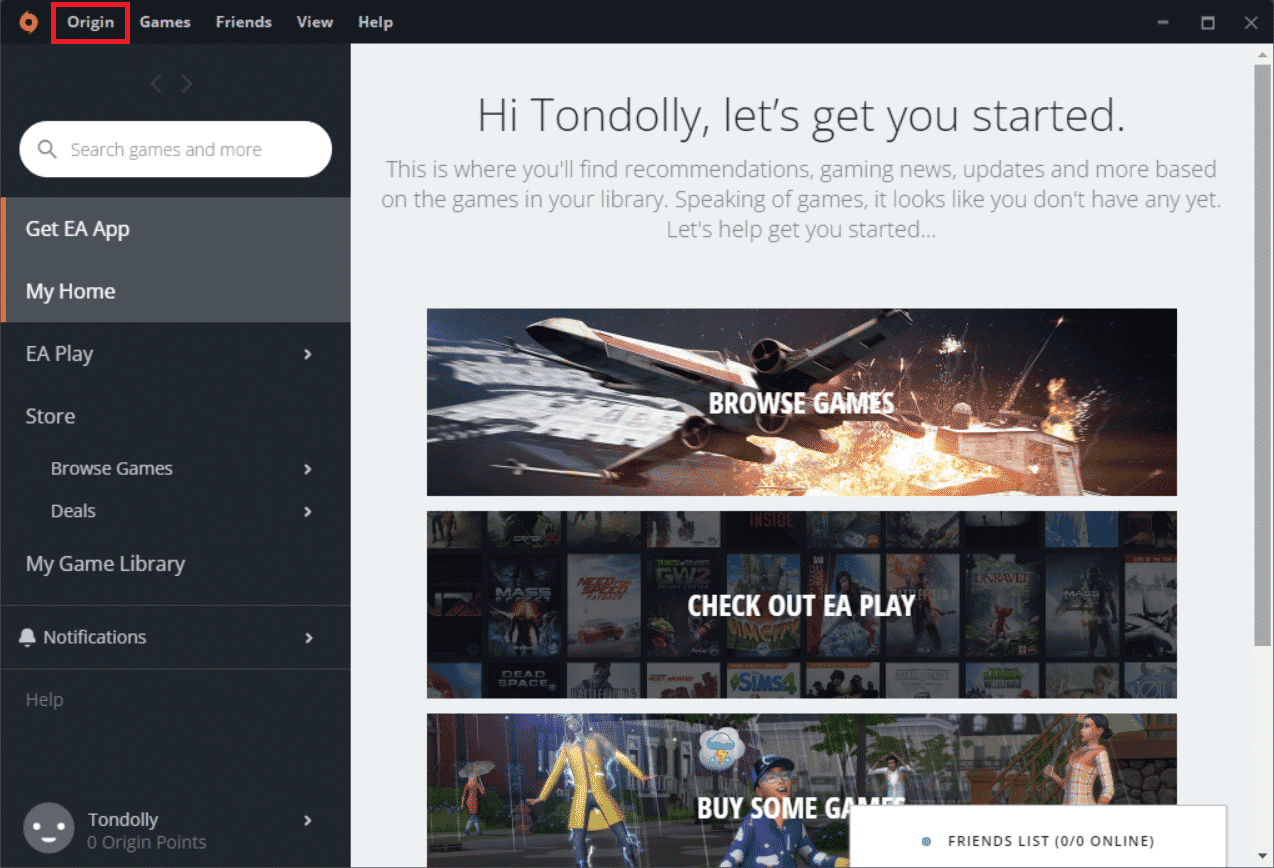
3. Bây giờ chọn Cài đặt ứng dụng từ menu thả xuống như được hiển thị.
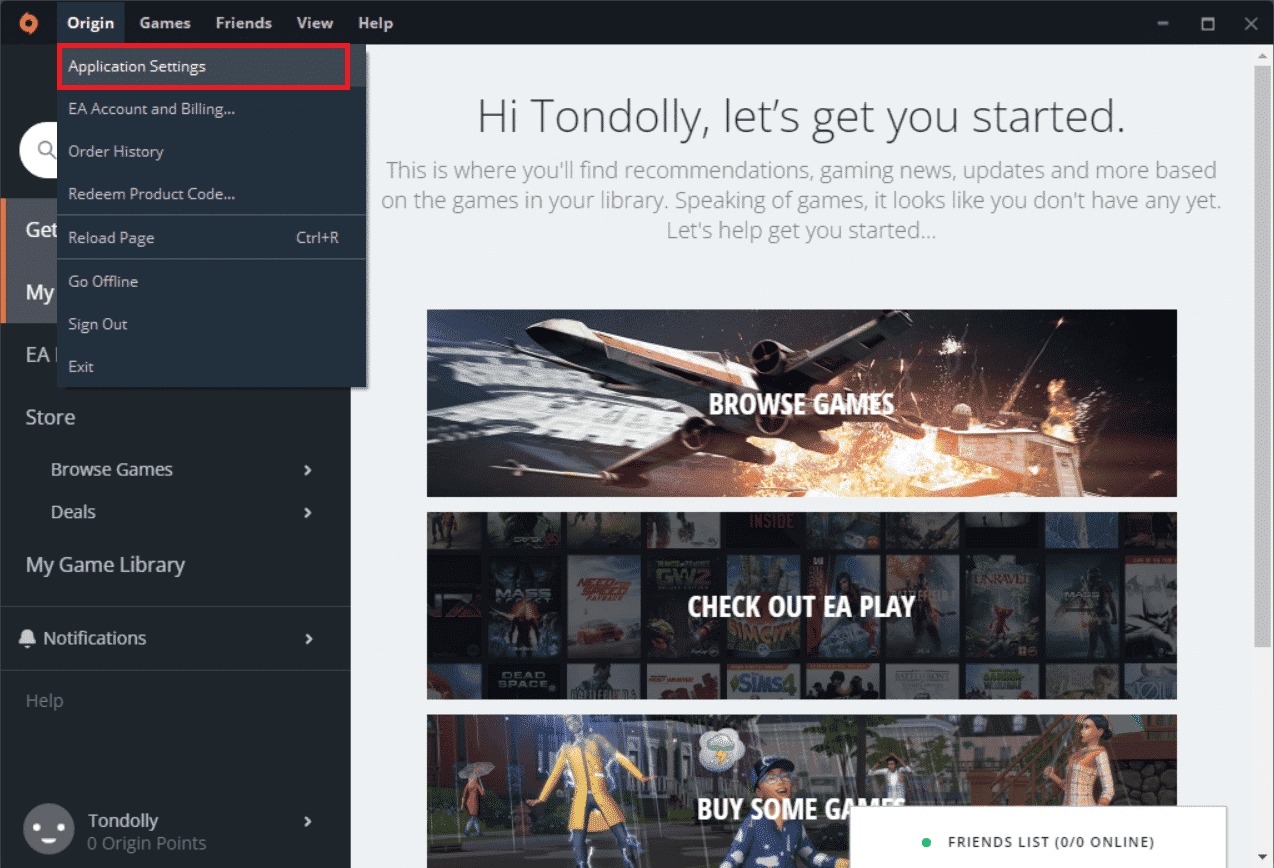
4. Trong tab GỐC TRONG TRÒ CHƠI, bật khóa chuyển Bật tính năng Gốc trong trò chơi.
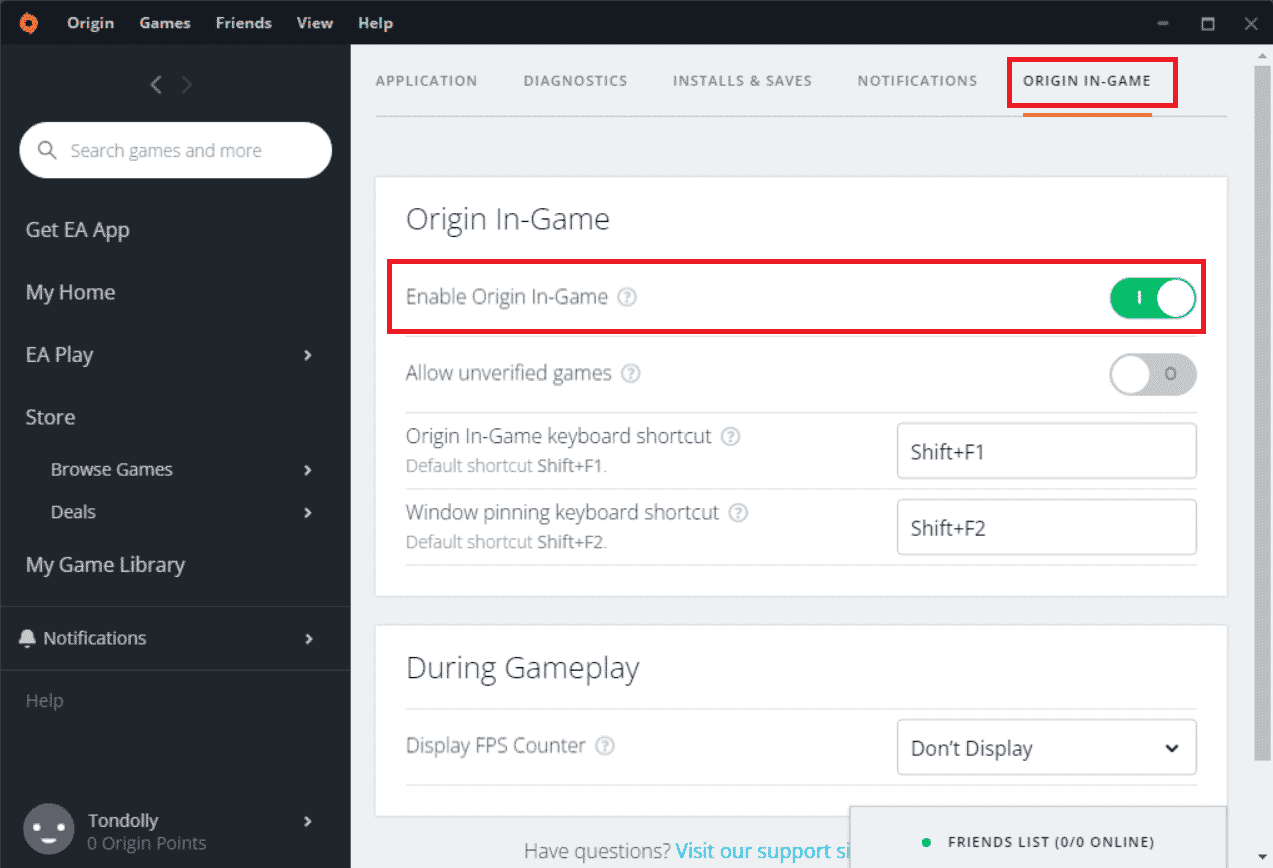
5. Cuối cùng nhấn Save để áp dụng thay đổi.
Phương pháp 5. Sửa đổi cài đặt tương thích
Cách đơn giản để tránh lỗi card đồ họa hoặc các sự cố khác khi bắt đầu và chơi trò chơi Sims 4 là chạy nó trong chế độ tương thích. Phương pháp này cũng là một giải pháp nhanh chóng cho tất cả các vấn đề về lag và đóng băng.
Lưu ý: Thêm lối tắt vào Sims 4 trên máy tính để bàn.
1. Nhấp chuột phải vào phím tắt Sims 4 trên màn hình nền và nhấp vào Thuộc tính.

2. Chuyển đến tab Tương thích và chọn hộp Chạy chương trình này ở chế độ tương thích.
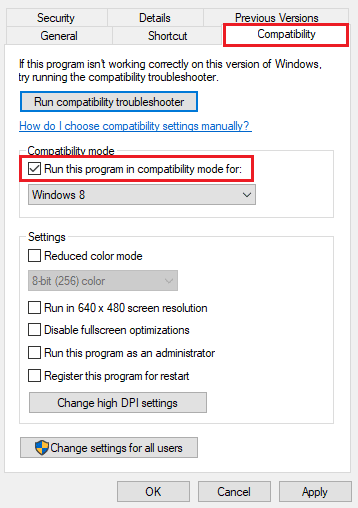
3. Bây giờ hãy chọn hệ điều hành của bạn từ trình đơn thả xuống, trong trường hợp này là Windows 8.

4. Sau đó nhấp vào Áp dụng để lưu các thay đổi của bạn.

5. Cuối cùng chọn OK để thoát.
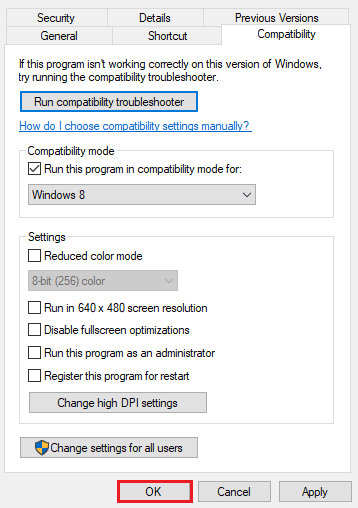
Phương pháp 6: Chạy trò chơi ở chế độ cửa sổ
Phương pháp tiếp theo trong danh sách là chạy trò chơi ở chế độ cửa sổ. Có thể đối mặt với vấn đề trong Sims 4nơi nó không thể chạy ở chế độ toàn màn hình, do cài đặt bên trong hoặc do một số yếu tố bên ngoài. Bằng cách này, chế độ cửa sổ giúp người chơi chạy nó mà không gặp lỗi card đồ họa Sims 4. Làm theo các bước dưới đây để chạy Sims 4 ở chế độ cửa sổ:
1. Nhấp chuột phải vào phím tắt Sims 4 trên màn hình nền và nhấp vào Thuộc tính.
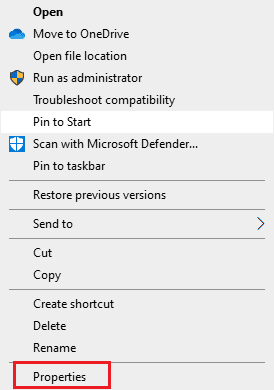
2. Bây giờ hãy mở tab Phím tắt và thêm -w vào thanh Mục tiêu.
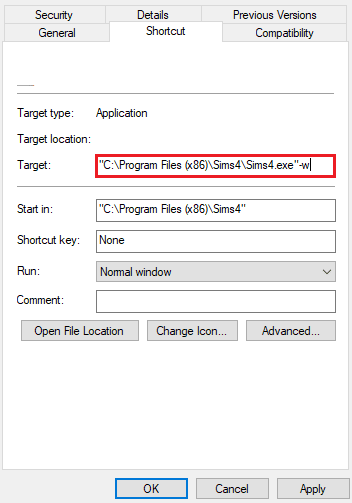
3. Sau đó chọn Áp dụng và bấm OK.
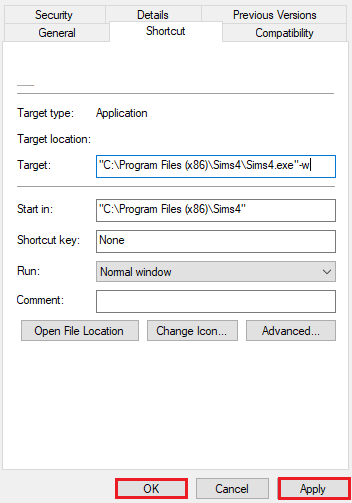
4. Bây giờ khởi động lại Sims 4để kiểm tra lỗi card đồ họa Sims 4 đã được giải quyết hay chưa.
Phương pháp 7: Vô hiệu hóa mod
Mod nâng cao trải nghiệm Sims của bạn 4thêm nội dung tuyệt vời. Bản mod giúp người dùng truy cập các tính năng trò chơi thường không có sẵn. Nhưng đôi khi các bản mod có thể gây ra các vấn đề về trò chơi, một trong số đó là trục trặc của card đồ họa, vì vậy, tắt các bản mod là cách tốt nhất trong trường hợp đó.
1. Mở File Explorer trên hệ thống của bạn bằng cách nhấn các phím lại với nhau Windows +E

2. Tìm thư mục cài đặt Sims 4.
3. Mở nó và tìm kiếm thư mục Sims 4 mod.
4. Chọn thư mục Mods và nhấp vào nút Move to.
5. Chọn Desktop trong menu thả xuống Move to.
6. Bây giờ hãy khởi động lại máy tính của bạn và kiểm tra lỗi bằng cách chạy trò chơi. Nếu bạn vẫn gặp sự cố, hãy thử phương pháp tiếp theo.
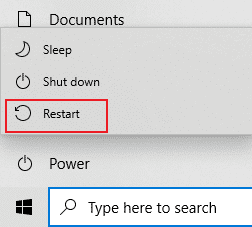
Phương pháp 8: Sửa đổi cài đặt cạc đồ họa
Phương pháp cuối cùng mà chúng tôi đã gặp là tạo hồ sơ trò chơi cho cạc đồ họa của bạn để khắc phục sự cố cạc đồ họa của bạn. Bạn cần đảm bảo trò chơi đang chạy trên cạc đồ họa của mình để cải thiện trải nghiệm chơi trò chơi và chạy trò chơi mà không gặp bất kỳ lỗi nào. Điều này tùy thuộc vào người dùng PC có chip đồ họa cùng với thẻ đồ họa có bộ nhớ chuyên dụng. Các bước sau đây sẽ giúp bạn tạo cấu hình chơi trò chơi hiệu suất cao cho GPU của mình:
1. cắm chìa khóa Windowsnhập Bảng điều khiển NVIDIA và nhấp vào Mở.

2. Bây giờ hãy nhấp vào Quản lý cài đặt 3D từ menu bên.
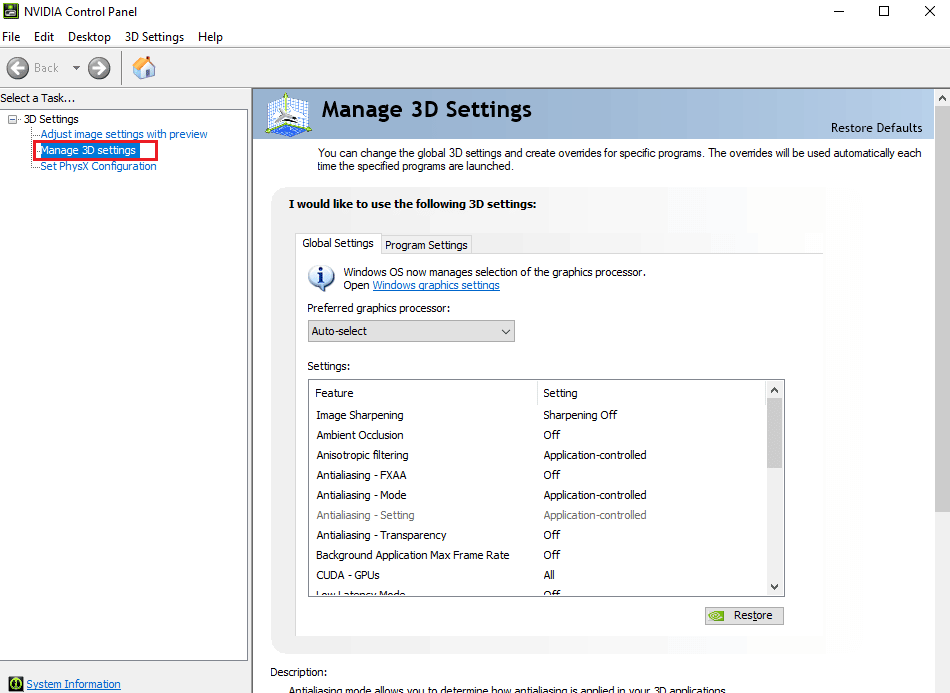
3. Nhấp vào tab Cài đặt chương trình.
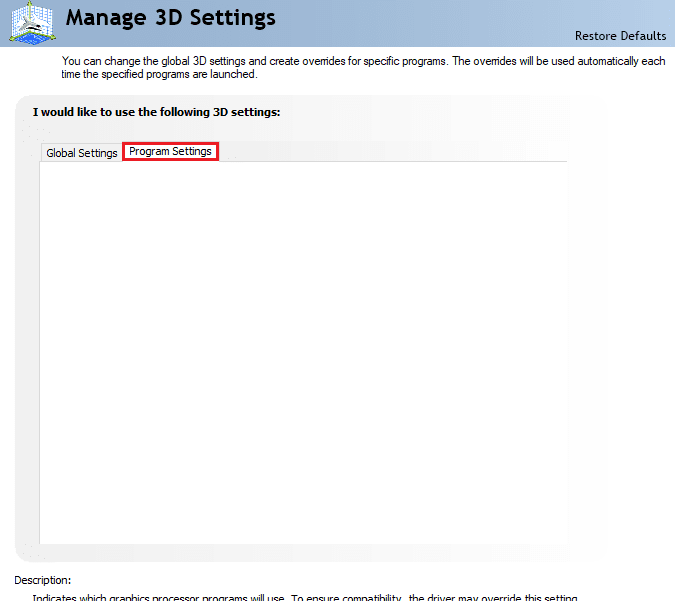
4. Sau đó nhấn Add và chọn The Sims executable 4.
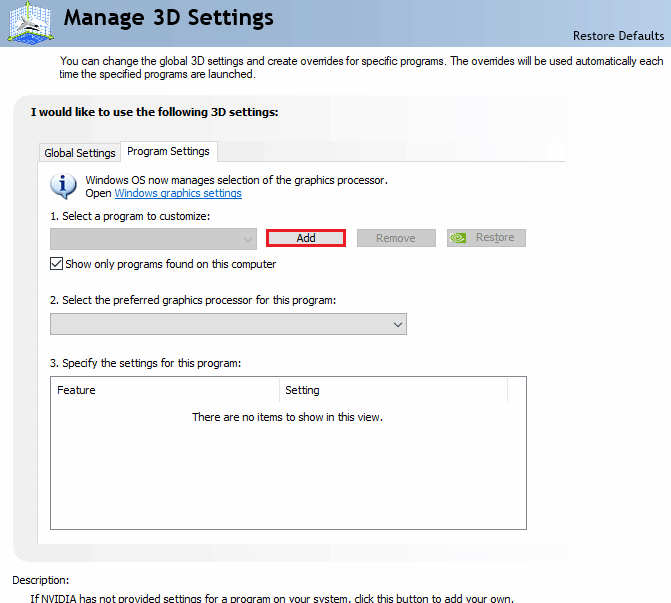
5. Bây giờ trong phần Chỉ định cài đặt cho chương trình này, hãy tìm và nhấp vào Chế độ quản lý nguồn.
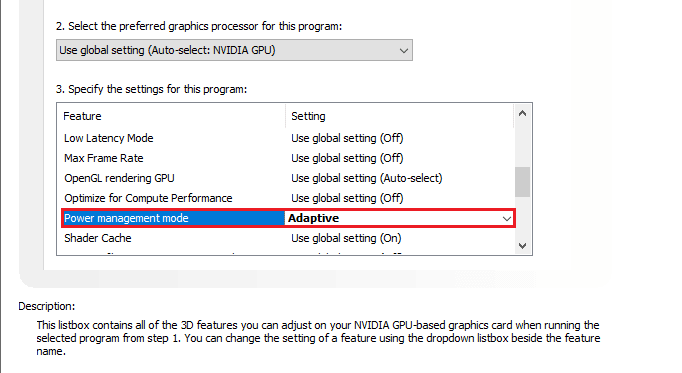
6. Đặt Ưu tiên hiệu suất tối đa.
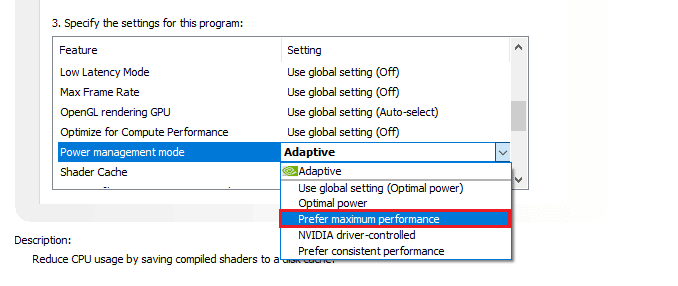
7. Nhấp vào Áp dụng để lưu các thay đổi của bạn.
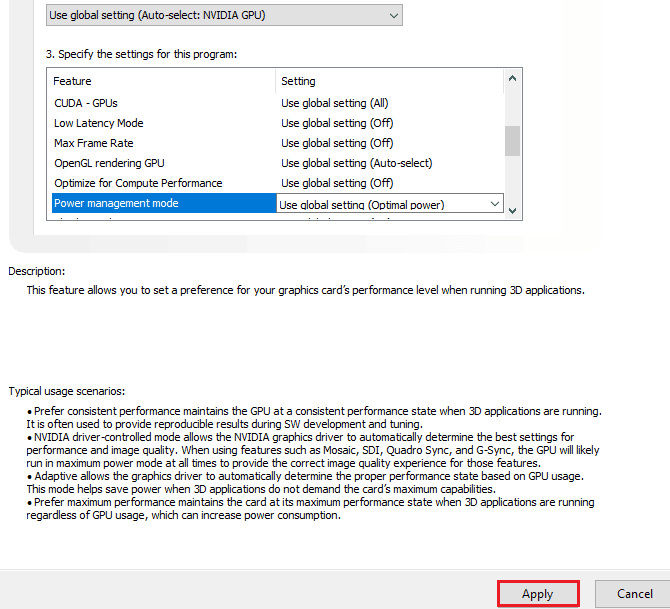
Phương pháp 9: Cài đặt lại nguồn gốc
Nếu không có gì phù hợp với bạn và bạn vẫn đang vật lộn với vấn đề về card màn hình trong Sims 4, cài đặt lại Origin có thể hữu ích. Đôi khi, cài đặt gốc bị hỏng có thể ảnh hưởng đến việc chạy và khởi chạy trò chơi. Vì vậy, lưu chi tiết đăng nhập của bạn, sao chép thư mục Sims 4 đến một vị trí khác và gỡ cài đặt ứng dụng để cài đặt lại. Sau khi gỡ cài đặt ứng dụng, hãy làm theo các bước dưới đây:
1. cắm chìa khóa Windowsgõ Bảng điều khiển và nhấp vào Mở.
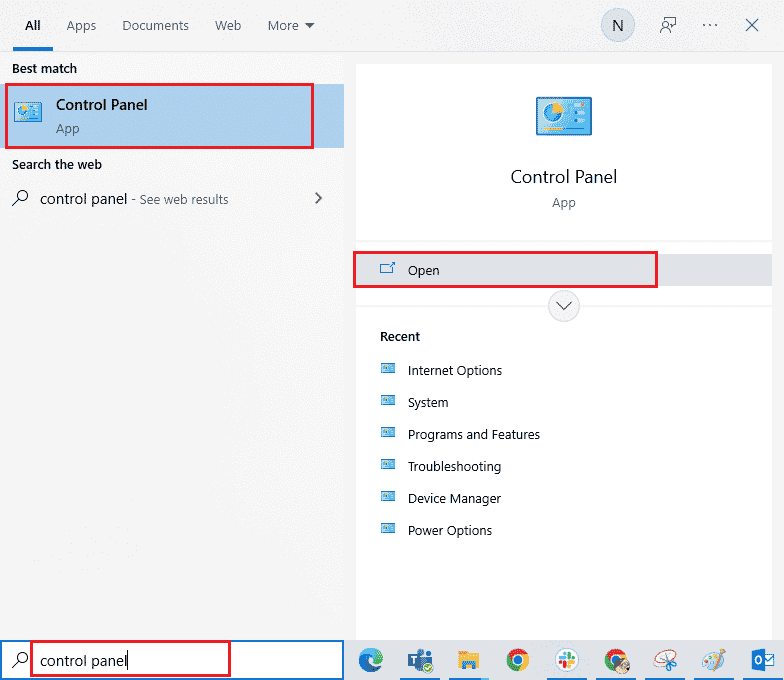
2. Đặt Xem theo > Danh mục, sau đó nhấp vào Gỡ cài đặt chương trình trong menu Chương trình như được hiển thị.
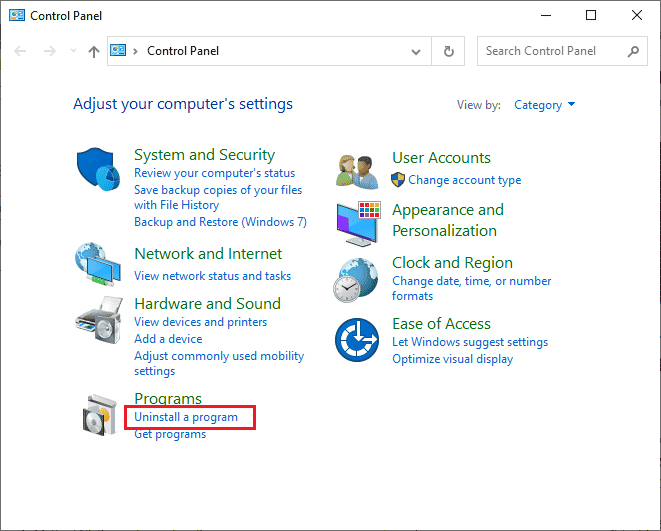
3. Bây giờ chọn Xuất xứ từ danh sách và nhấp vào Gỡ cài đặt như được hiển thị.
4. Nhấp vào Gỡ cài đặt một lần nữa để xác nhận.
5. Bây giờ hãy nhấp vào nút Gỡ cài đặt trong trình hướng dẫn gỡ cài đặt Gốc.
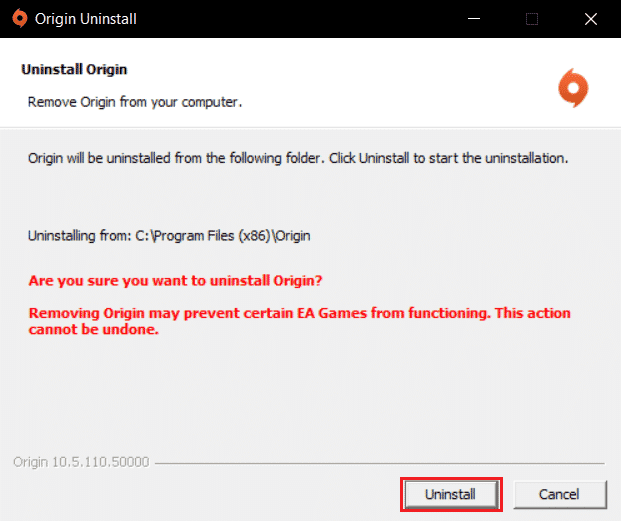
6. Đợi quá trình gỡ cài đặt Origin hoàn tất.
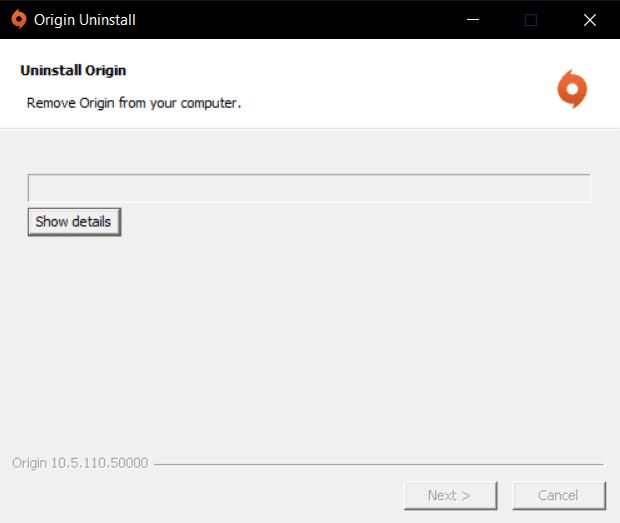
7. Cuối cùng, nhấn Hoàn tất để xóa ứng dụng khỏi thiết bị của bạn, sau đó khởi động lại máy tính của bạn.
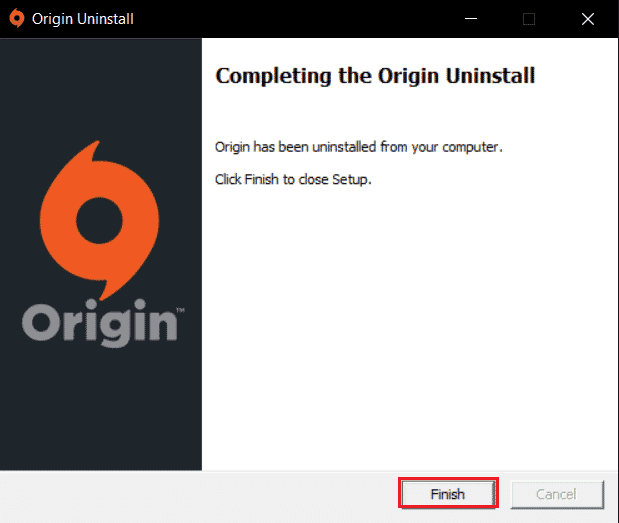
8. Tải xuống Origin từ trang web chính thức của nó bằng cách nhấp vào nút Tải xuống cho hệ thống của bạn Windowsnhư được hiển thị.

9. Đợi quá trình tải xuống hoàn tất và chạy tệp đã tải xuống bằng cách bấm đúp vào tệp.
10. Tại đây nhấn Install Origin như hình.
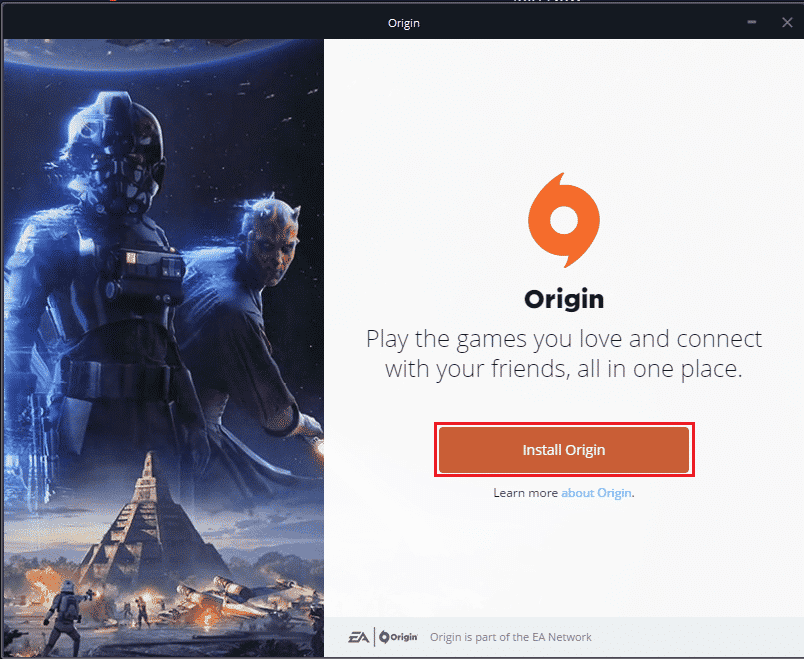
11. Chọn vị trí cài đặt… và sửa đổi các tùy chọn khác theo yêu cầu.
12. Sau đó kiểm tra Thỏa thuận cấp phép người dùng cuối để chấp nhận và nhấp vào Tiếp tục như hình bên dưới.
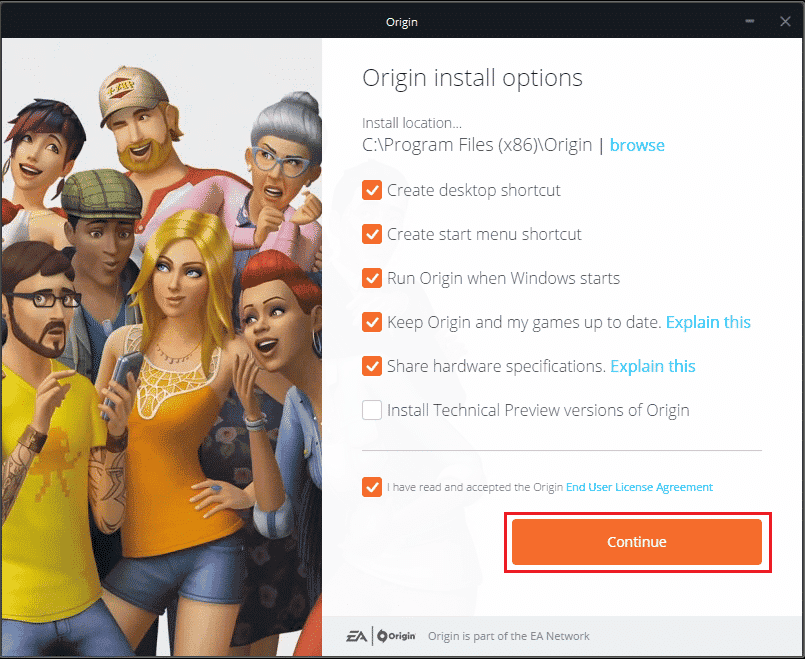
13. Phiên bản Origin mới nhất sẽ được cài đặt như hình.
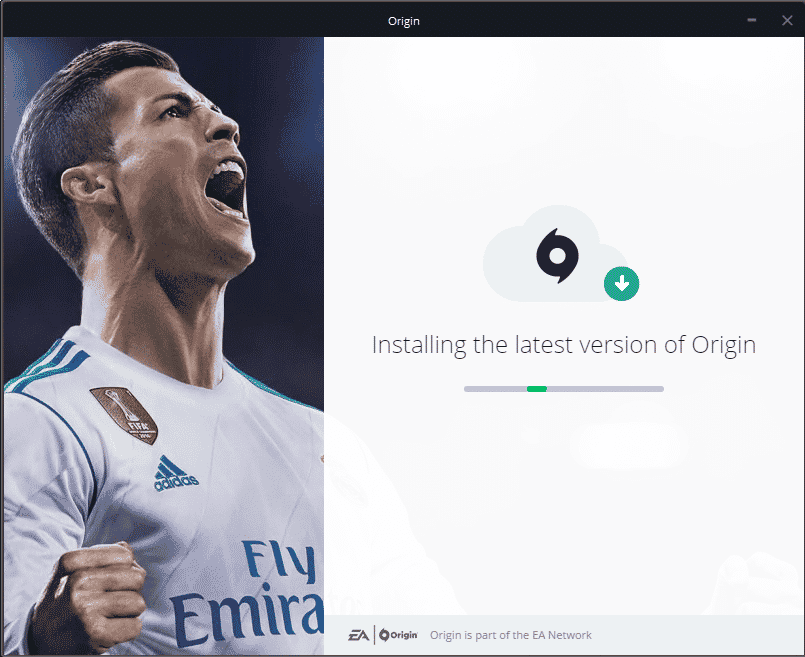
Bây giờ hãy làm mới ứng dụng và khi trò chơi được phát hiện, hãy khởi chạy nó để xem lỗi đã được giải quyết chưa.
***
Chúng tôi hy vọng rằng hướng dẫn của chúng tôi đã giúp bạn giải quyết lỗi Sims 4mà không thể khởi động card đồ họa. Hãy cho chúng tôi biết trong phần nhận xét bên dưới phương pháp nào đã giúp bạn nhiều nhất. Bạn cũng có thể gửi cho chúng tôi yêu cầu của bạn hoặc đề xuất có giá trị để đọc.
